Downloader do BBC iPlayer para iPhone

O iDownloade é uma ferramenta multiplataforma que permite ao usuário baixar conteúdo sem DRM do serviço iPlayer da BBC. Ele pode baixar vídeos no formato .mov
Stick Fight: The Game é um jogo de luta online baseado em física para PC. Foi desenvolvido pela Landfall West e publicado pela Landfall. Veja como você pode aproveitar o Stick Fight: The Game no Linux.
Como jogar Stick Fight: The Game no Linux
Stick Fight: The Game funciona no Linux via Proton no Steam. Se você gostaria de jogar este jogo no seu computador, você terá que configurar o aplicativo Steam.
Instale o Steam
Para instalar o aplicativo Steam em seu PC Linux, abra uma janela de terminal na área de trabalho. Você pode iniciar uma janela de terminal na área de trabalho do Linux pressionando Ctrl + Alt + T no teclado. Ou pesquise “Terminal” no menu de aplicativos.
Com a janela do terminal aberta, a instalação pode começar. Siga as instruções de instalação abaixo que correspondem ao sistema operacional Linux que você usa atualmente.
Ubuntu
Para fazer o Steam funcionar no Ubuntu, você precisará executar o seguinte comando apt install abaixo.
sudo apt install Steam
Debian
Aqueles no Debian podem instalar o Steam. Primeiro, no entanto, ele deve ser baixado. Para baixar a versão mais recente do Steam para o seu computador, use o seguinte comando wget download.
wget https://steamcdn-a.akamaihd.net/client/installer/steam.deb
Depois de baixar a última versão do Steam para o seu computador Debian Linux, a instalação pode começar. Usando o comando dpkg abaixo, configure o Steam.
sudo dpkg -i steam.deb
Assim que o pacote Steam DEB estiver configurado em seu computador Linux, você precisará corrigir quaisquer problemas de dependência durante o processo de instalação.
sudo apt-get install -f
Arch Linux
Para usar o Steam no Arch Linux , você terá que habilitar o repositório de software “multilib”. Você pode habilitar este repositório de software abrindo o arquivo /etc/pacman.conf em um editor de texto (como root).
Com o arquivo de texto aberto no editor, localize a linha “multilib”, ajuste o símbolo e remova-o. Além disso, remova o símbolo das linhas diretamente abaixo dele.
Depois de editar o arquivo de texto, salve suas edições. Então, uma vez que as edições são salvas, feche o editor de texto e sincronize novamente seu sistema com os servidores oficiais do Arch Linux usando o comando abaixo.
sudo pacman -Syy
Finalmente, instale o Steam em seu computador Arch Linux usando o pacman .
sudo pacman -S Steam
Fedora / OpenSUSE
Se você estiver no Fedora ou OpenSUSE, poderá instalar o Steam imediatamente com os repositórios de software incluídos. No entanto, a versão nativa do Steam para Fedora e OpenSUSE não funciona tão bem como o Flatpak. Portanto, sugerimos seguir as instruções do Flatpak.
Flatpak
Para usar o Steam no Linux como um Flatpak, você terá que instalar o tempo de execução do Flatpak. A configuração do tempo de execução envolve a instalação do pacote do aplicativo “flatpak” usando seu gerenciador de pacotes. Se precisar de ajuda para configurar o runtime, siga nosso guia sobre o assunto .
Depois de configurar o tempo de execução Flatpak em seu computador, você poderá instalar a versão mais recente do Steam em seu computador usando os dois comandos abaixo.
flatpak remote-add --if-not-existing flathub https://flathub.org/repo/flathub.flatpakrepo
flatpak install flathub com.valvesoftware.Steam
Jogue Stick Fight no Linux
Com o aplicativo Steam instalado, execute o programa na área de trabalho do Linux. Assim que o aplicativo for iniciado, faça login em sua conta usando suas credenciais do Steam. Em seguida, siga as instruções passo a passo abaixo para jogar Stick Fight: The Game no Linux.
Passo 1: Encontre o botão “Steam” dentro do aplicativo Steam e clique nele com o mouse. Em seguida, selecione “Configurações” para acessar a área de configurações do Steam.
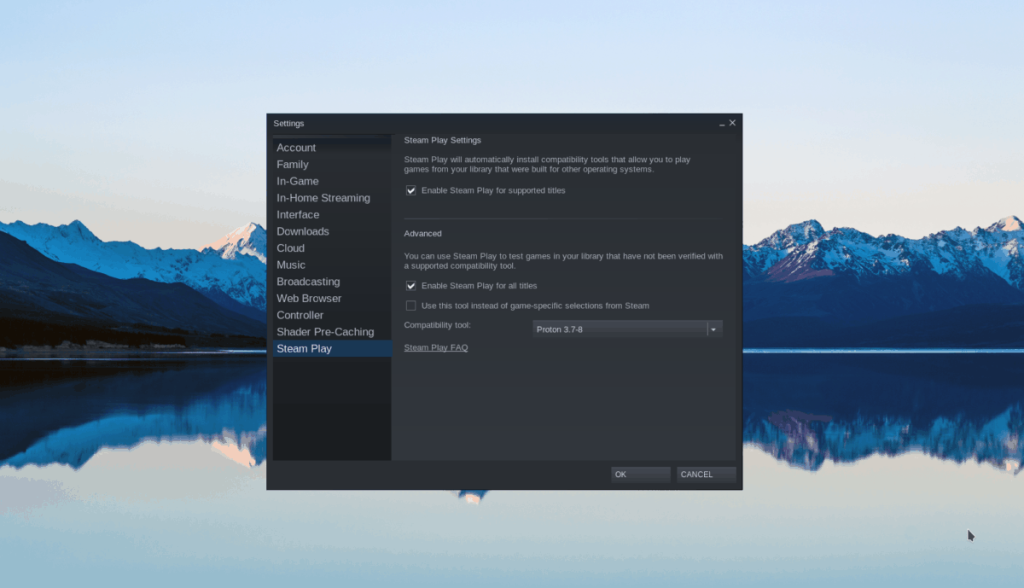
Dentro da ��rea de configurações do Steam, encontre o botão “Steam Play” e clique nele. Em seguida, marque as caixas “Habilitar Steam Play para títulos suportados” e “Habilitar Steam Play para todos os outros títulos”. Finalmente, selecione “OK” para salvar as alterações.
Passo 2: Encontre o botão “Store” dentro do Steam e selecione-o para acessar a Steam Store. Uma vez na Steam Store, encontre a caixa de pesquisa e clique nela. Em seguida, digite “Stick Fight: The Game”.
Pressione a tecla Enter para ver os resultados da pesquisa.
Etapa 3: observe os resultados da pesquisa do Steam por “Stick Fight: The Game”. Selecione o jogo nos resultados da pesquisa e clique em “Stick Fight: The Game” para acessar a página da Steam Store.
Na página Stick Fight: The Game store, encontre o botão verde “Adicionar ao carrinho” para comprá-lo e adicioná-lo à sua biblioteca Steam.
Passo 4: Após comprar o jogo, clique no botão “Biblioteca” para acessar sua biblioteca Steam. Em seguida, dê uma olhada e encontre “Stick Fight: The Game”.
Localize o botão azul “INSTALAR” e clique nele para fazer o download e instalar o Stick Fight: The Game em seu computador Linux.
Etapa 5: Quando o Stick Fight: o jogo terminar de baixar e instalar no seu PC Linux, o botão azul “INSTALAR” se tornará um botão verde “JOGAR”. Selecione o botão verde “PLAY” para iniciar o jogo.
O iDownloade é uma ferramenta multiplataforma que permite ao usuário baixar conteúdo sem DRM do serviço iPlayer da BBC. Ele pode baixar vídeos no formato .mov
Temos abordado os recursos do Outlook 2010 em muitos detalhes, mas como ele não será lançado antes de junho de 2010, é hora de dar uma olhada no Thunderbird 3.
De vez em quando, todo mundo precisa de uma pausa. Se você está procurando um jogo interessante, experimente o Flight Gear. É um jogo multiplataforma de código aberto e gratuito.
O MP3 Diags é a ferramenta definitiva para corrigir problemas na sua coleção de áudio musical. Ele pode marcar corretamente seus arquivos MP3, adicionar capas de álbuns ausentes e corrigir VBR.
Assim como o Google Wave, o Google Voice gerou um burburinho em todo o mundo. O Google pretende mudar a forma como nos comunicamos e, como está se tornando
Existem muitas ferramentas que permitem aos usuários do Flickr baixar suas fotos em alta qualidade, mas existe alguma maneira de baixar os Favoritos do Flickr? Recentemente, viemos
O que é Sampling? Segundo a Wikipédia, “É o ato de pegar uma parte, ou amostra, de uma gravação sonora e reutilizá-la como um instrumento ou
O Google Sites é um serviço do Google que permite ao usuário hospedar um site no servidor do Google. Mas há um problema: não há uma opção integrada para fazer backup.
O Google Tasks não é tão popular quanto outros serviços do Google, como Agenda, Wave, Voice, etc., mas ainda é amplamente utilizado e é parte integrante da vida das pessoas.
Em nosso guia anterior sobre como limpar com segurança o disco rígido e a mídia removível por meio do Ubuntu Live e do CD de inicialização DBAN, discutimos que o disco baseado no Windows

![Baixe o FlightGear Flight Simulator gratuitamente [Divirta-se] Baixe o FlightGear Flight Simulator gratuitamente [Divirta-se]](https://tips.webtech360.com/resources8/r252/image-7634-0829093738400.jpg)






![Como recuperar partições perdidas e dados do disco rígido [Guia] Como recuperar partições perdidas e dados do disco rígido [Guia]](https://tips.webtech360.com/resources8/r252/image-1895-0829094700141.jpg)